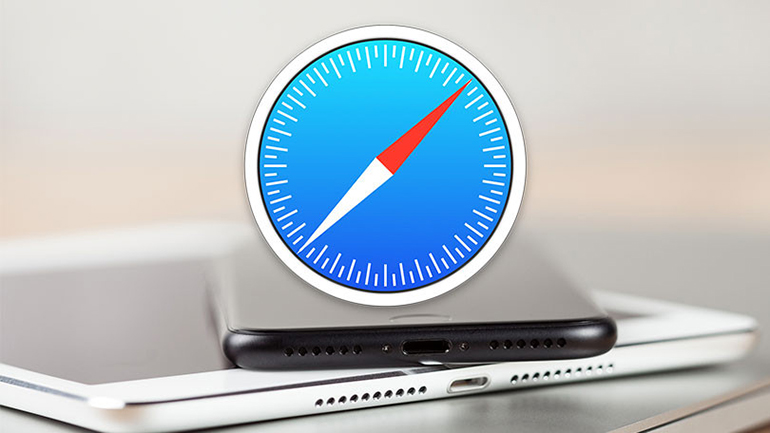Ker vam Safari na iPadu zdaj nudi brskanje na ravni namiznih računalnikov, lahko datoteke prenesete neposredno na svoj iPad. Ne glede na to, ali gre za zip datoteke, dokumente, videoposnetke, glasbo, datoteke za obnovitev programske opreme ali karkoli drugega - vse to lahko naložite na svoje naprave.
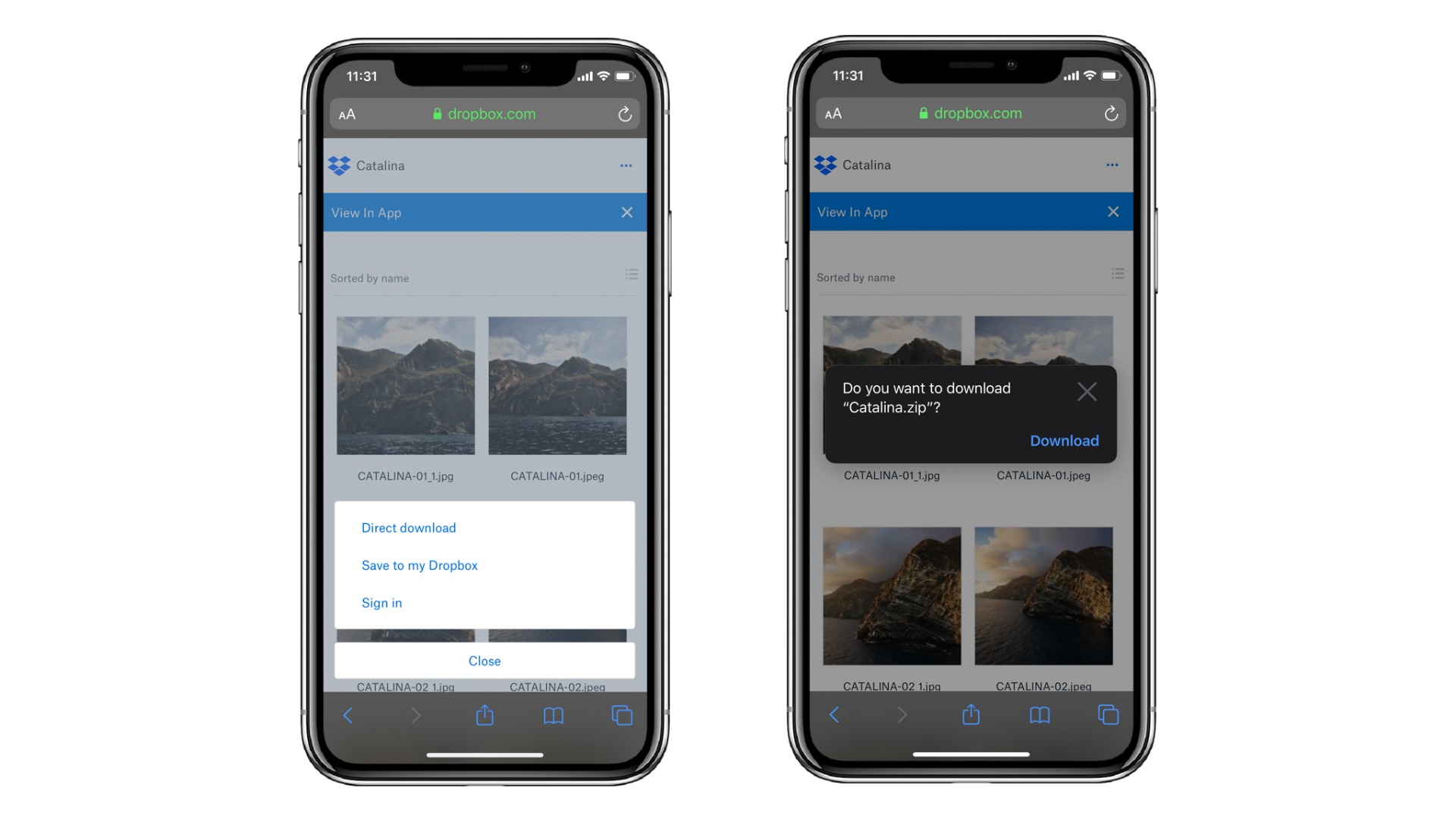
- Zaženite Safari
- Odprite spletno stran, ki vsebuje datoteko, ki jo želite prenesti
- Tapnite povezavo do datoteke, ki jo želite prenesti. Če je možnost za prenašanje na spletni strani skrita pod menijem, tapnite in poiščite povezavo za prenos
- Potrdite, ali želite datoteko prenesti tako, da se dotaknete možnosti za prenos.
- Če si premislite, tapnite "X". V primeru, da ste se odločili za prenos, se bo le ta pričel takoj.
Kako upravljati svoje prenose
Prav tako kot pri namiznih računalnikih, si lahko tudi na prenosnih napravah v Safariju ogledate in upravljate trenutne prenose.
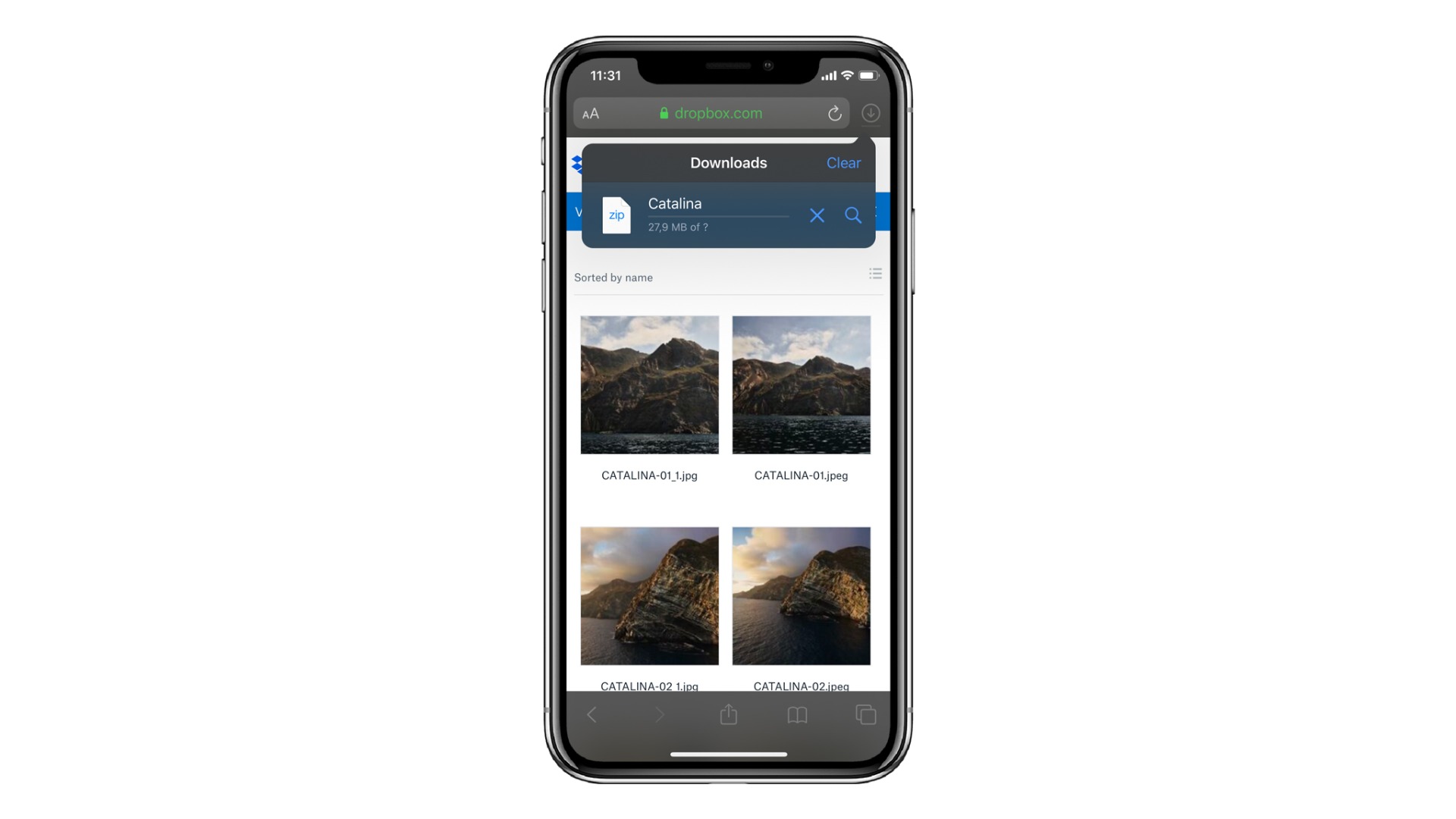
- V orodni vrstici se dotaknite gumba za prenos (puščica, ki je v krogu obrnjena navzdol). To razkrije pojavni meni s trenutnimi prenosi
- Če se datoteka še vedno prenaša, vendar želite prenos preklicati, samo tapnite "X"
- Če želite nadaljevati s prenosom, tapnite gumb Resume (videti je kot ikona za osveževanje strani v Safariju)
- Če si želite ogledati datoteko, tapnite povečevalno steklo, da odprete mapo Downloads v iCloud Drive
- Če želite počistiti prenose, tapnite Clear
- Tako se znebite tudi vseh nedokončanih prenosov, zato bodite previdni
- Vsi končani prenosi bodo še vedno v mapi Downloads v iCloud Drive
Kako si lahko na iPadu ogledate prenesene datoteke
Ko prenesete datoteko s Safarija, lahko hitro skočite nanjo iz upravitelja prenosov, tako da tapnete ikono s povečevalnim steklom. Lahko pa datoteke poiščete sami, če se odločite, da počistite seznam prenosov.
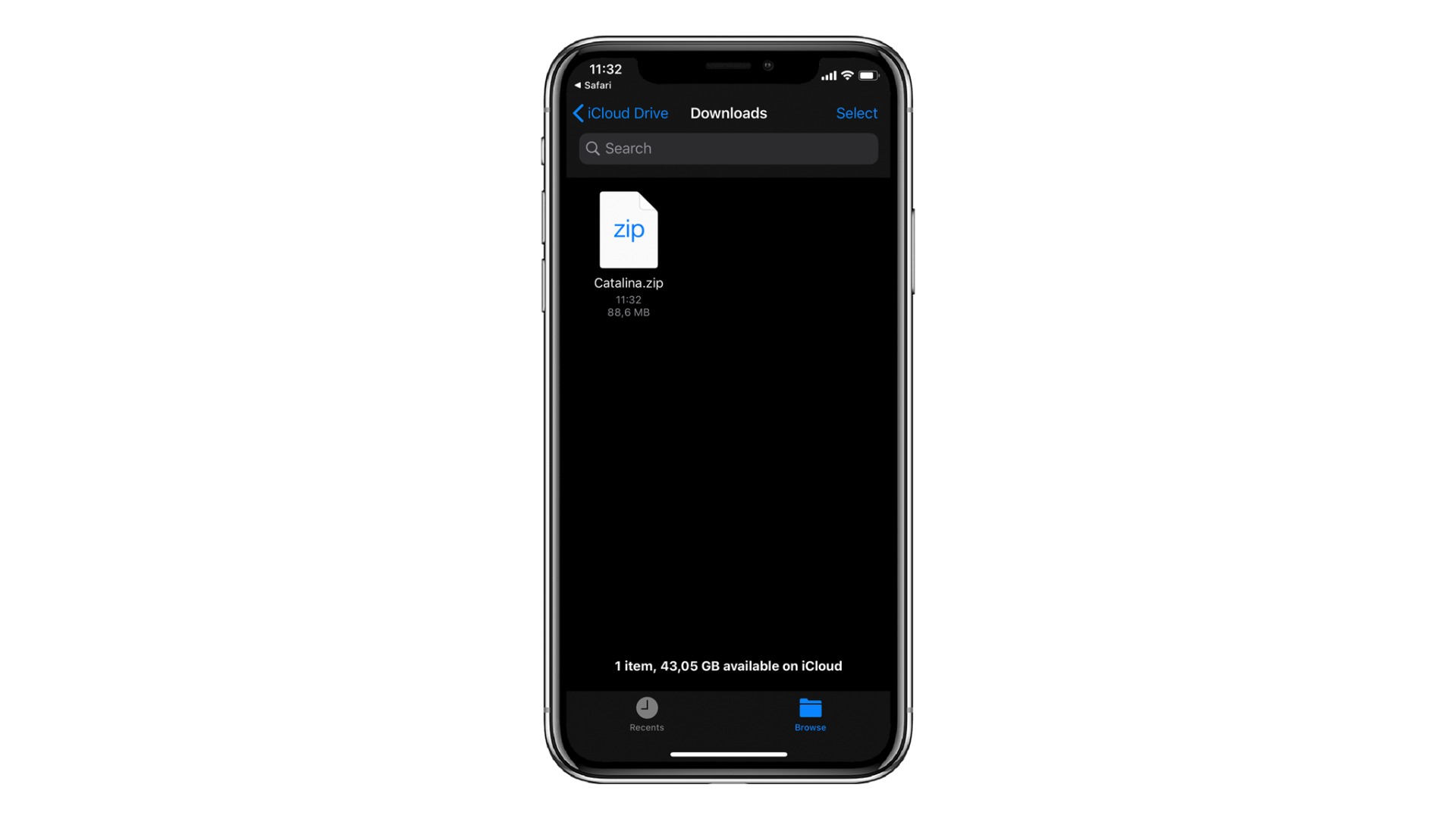
- Zaženite datoteke na iPadu ali iPhonu
- Tapnite Browse
- Na stranski plošči Locations izberite iCloud Drive
- Poiščite mapo Downloads in jo tapnite
- Tapnite želeno datoteko in si jo oglejte